Photoshop CS6 sa sobom donosi dvije nove nove značajke dizajnirane za poboljšanje vašeg tijeka rada i minimiziranje dosadnih prekida. Prva od tih novih značajki, Pozadina snimanja, omogućuje Photoshopu da tiho pohrani datoteku u pozadinu kako biste mogli nastaviti raditi na slici čak i dok se radi spasio.
Druga i važnija nova značajka je Automatsko spremanje, koja omogućuje Photoshopu CS6 da redovito pohranjuje sigurnosnu kopiju vašeg rada, tako da ako se dogodi da se Photoshop sruši dok radite na slici, umjesto da izgubi sve što ste učinili i od početka, možete obnoviti datoteku i nastaviti raditi s mjesta gdje ste stali! U ovom će tutorialu naučiti kako rade obje ove nove značajke.
Pozadina Spremi
Ako neko vrijeme koristite Photoshop, znate da kako dodajemo sve više slojeva u dokument, povećavamo veličinu datoteke. Vjerojatno znate i da što je veća veličina datoteke, dulje će trajati Photoshop kako biste spremili svoj rad. Uz Photoshop CS5 i ranije, spremanje velike datoteke često je značilo odmor, bez obzira jeste li htjeli ili ne, jer će se Photoshop u stvari zamrznuti dok se datoteka sprema, zaključavajući vas iz programa i sprečavajući vas da radite bilo šta više do postupak štednje je završen. Zahvaljujući novoj pozadinskoj značajci Spremanja u Photoshopu CS6, to više nije slučaj.
Evo slike koju trenutno imam otvoren u CS6:
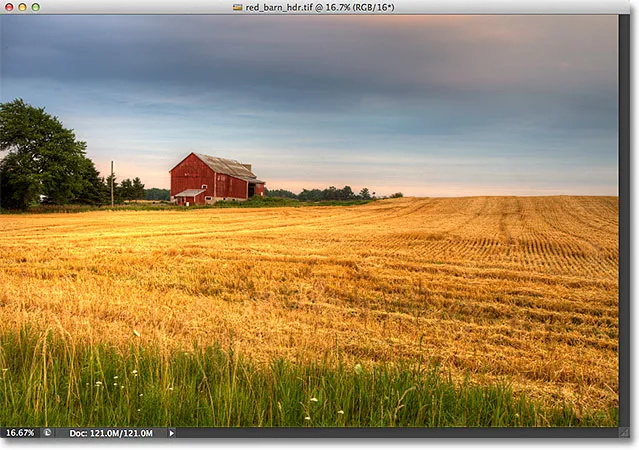 Novootvorena slika.
Novootvorena slika.
Ako pogledamo u donjem lijevom prozoru dokumenta, vidimo da je trenutna veličina datoteke 121 MB, što je prilično malo što se tiče datoteka Photoshopa:
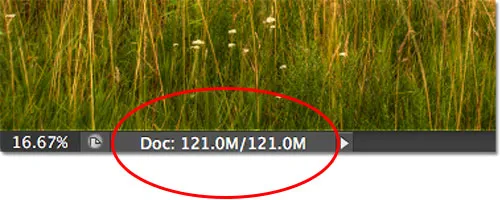 Veličina datoteke prikazana je u donjem lijevom dijelu prozora dokumenta.
Veličina datoteke prikazana je u donjem lijevom dijelu prozora dokumenta.
Ako pogledamo moju ploču Slojevi, vidimo da u ovom trenutku moj dokument sadrži samo jedan sloj, zbog čega je veličina datoteke relativno mala:
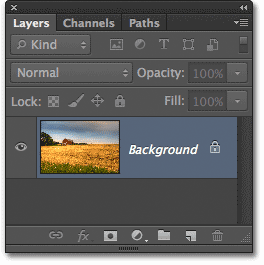 Ploča slojeva u Photoshopu CS6.
Ploča slojeva u Photoshopu CS6.
S ovako malim veličinama datoteka spremanje ih nije problem. Proces se događa tako brzo da ga jedva primijetite. Tamo gdje nova značajka Background Save u Photoshopu CS6 počinje sjajiti kada započnemo s datotekama veličine stotine megabajta ili više.
Da vidim kako to funkcionira, brzo ću povećati veličinu svoje datoteke tako što ću napraviti višestruke kopije slike. Da biste to učinili, nekoliko puta ću pritisnuti prečicu na tipkovnici Ctrl + J (Win) / Command + J (Mac). Svaki put kada ga pritisnem, napravim novu kopiju sloja na kojem slika stoji. Ovdje možemo vidjeti da moj dokument sada sadrži 8 slojeva - izvorna slika na pozadinskom sloju, plus 7 kopija iznad njega:
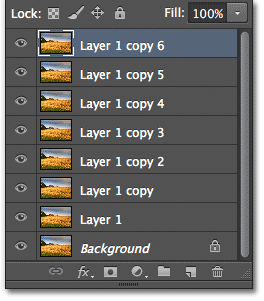 Dokument sada sadrži ukupno 8 slojeva.
Dokument sada sadrži ukupno 8 slojeva.
Kad ponovo pogledamo u donji lijevi prozor prozora dokumenta, vidimo da se veličina moje datoteke povećala sa 121 MB skroz na 967, 9 MB:
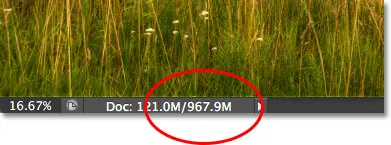 Veličina datoteke je sada puno veća nakon izrade višestrukih kopija slike.
Veličina datoteke je sada puno veća nakon izrade višestrukih kopija slike.
Spremanje velike datoteke toliko će trajati neko vrijeme, a kao što sam već spomenuo, u Photoshopu CS5 i starijim verzijama, u osnovi bismo bili zaključani iz Photoshopa i ne bismo mogli nastaviti s radom dok postupak spremanja ne bude završen. Pazite što se događa, dok spremam datoteku u Photoshopu CS6, što ću učiniti tako da otvorim izbornik Datoteka na traci izbornika na vrhu zaslona i odaberete Spremi :
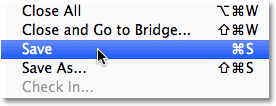 Idite na Datoteka> Spremi.
Idite na Datoteka> Spremi.
Prvi zaključak da je nešto drukčije s CS6-om je to što nam Photoshop sada pokazuje koliko smo daleko u procesu štednje pokazujući nekoliko pokazatelja napretka . Prvi se nalazi na kartici s imenom na vrhu prozora dokumenta, gdje se napredak prikazuje kao postotak. Evo, Photoshop mi govori da je postupak spremanja 34% završen:
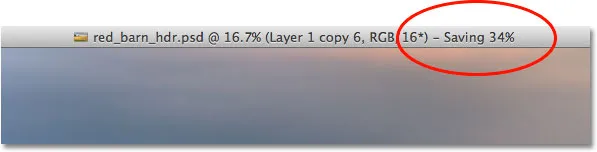 Prvi pokazatelj napretka pojavljuje se na kartici s imenom na vrhu prozora dokumenta.
Prvi pokazatelj napretka pojavljuje se na kartici s imenom na vrhu prozora dokumenta.
Drugi indikator pojavljuje se u donjem lijevom prozoru dokumenta, a ovaj je malo korisniji jer, uz postotak vrijednosti, prikazuje i postupak spremanja kao poznatu plavu traku napretka:
 Postupak spremanja prikazan je kao postotak i kao traka napretka u donjem lijevom dijelu prozora dokumenta.
Postupak spremanja prikazan je kao postotak i kao traka napretka u donjem lijevom dijelu prozora dokumenta.
Iako su ovi pokazatelji napretka lijep novi dodatak sučelju, stvarna snaga značajke Save Save u programu Photoshop CS6 je ta što se, kao što i samo ime govori, postupak spremanja odvija u potpunosti u pozadini. Što to znači? To znači da se naš radni tijek više neće prekidati kada spremimo veliku datoteku jer nećemo biti zaključani iz Photoshopa. Možemo nastaviti raditi na slici iako je spremljena!
Kao primjer, ovdje možemo vidjeti da sam počeo raditi na crno-bijeloj pretvorbi svoje slike (dodavanjem crno-bijelog sloja za podešavanje) iako mi govore indikatori napretka na vrhu i na dnu prozora dokumenta da je postupak spremanja još samo 51% završen. Značajka Pozadinsko spremanje čak će nam omogućiti da prebacimo na potpuno drugačiju sliku na kojoj ćemo raditi dok se sprema izvorna slika, što nije bilo moguće u Photoshopu CS5 i starijim verzijama:
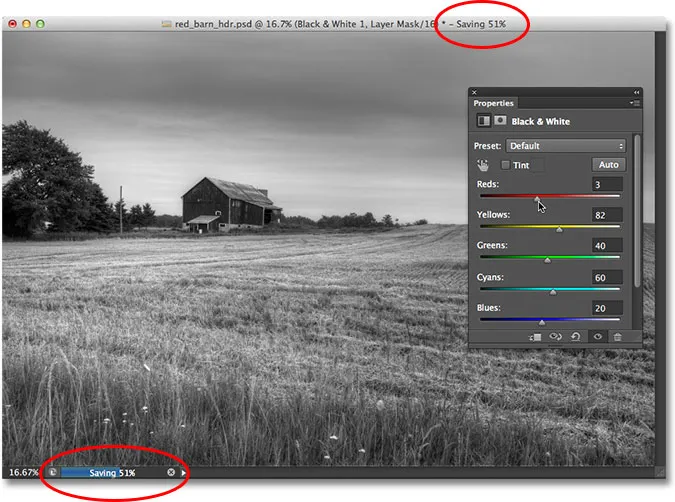 Uz pozadinsko spremanje možemo nastaviti raditi dok Photoshop sprema datoteku. Čak možemo raditi na drugoj slici dok se sprema prva.
Uz pozadinsko spremanje možemo nastaviti raditi dok Photoshop sprema datoteku. Čak možemo raditi na drugoj slici dok se sprema prva.
Automatsko spremanje
Druga i još impresivnija nova značajka u Photoshopu CS6 je Automatsko spremanje . Iako se Photoshop razvio u vrlo zreo i stabilan program, uvijek postoji šansa da nešto pođe po zlu i Photoshop će se srušiti. Kad se to dogodi, često na kraju izgubimo sav posao koji smo učinili na svom imidžu, što nas prisiljava da počnemo iz početka ispočetka. U najmanju ruku, to je način na koji su se stvari vraćale u Photoshop CS5 i ranije.
Automatsko spremanje omogućuje Photoshopu da redovito pohranjuje sigurnosnu kopiju našeg rada, tako da ako se dogodi pad sustava Photoshop, možemo oporaviti datoteku i nastaviti s mjesta gdje smo stali!
Photoshopu možemo reći koliko često želimo spremiti sigurnosnu kopiju našeg rada u odjeljku Upravljanje datotekama u Postavkama. Na računalu idite na izbornik Uredi na vrhu zaslona, odaberite Postavke, a zatim odaberite Datoteka . Na Macu idite na izbornik Photoshop, odaberite Postavke, a zatim odaberite Datoteka :
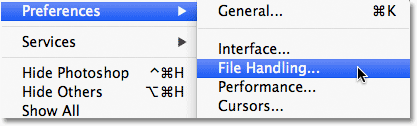 Idite na Uredi> Postavke> Rukovanje datotekama (Win) ili Photoshop> Postavke> Rukovanje datotekama (Mac).
Idite na Uredi> Postavke> Rukovanje datotekama (Win) ili Photoshop> Postavke> Rukovanje datotekama (Mac).
Ovdje ćete pronaći Automatsko spremanje podataka o oporavku svake opcije koja je prema zadanim postavkama postavljena na 10 minuta, što znači da će Photoshop spremiti sigurnosnu kopiju vašeg rada svakih 10 minuta. Možete je povećati na svakih 5 minuta, kao što sam to učinio ovdje, ili ako ste više kockar, možete je postaviti tako da se svaka sigurnosna kopija pohranjuje jednom u satu (postoji i opcija od 15 minuta i 30 minuta):
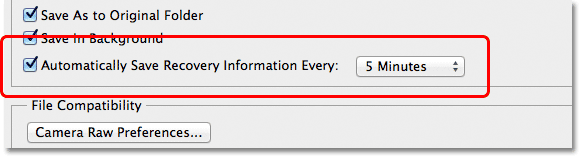 Photoshop može spremiti podatke za oporavak svakih 5, 10, 15 ili 30 minuta ili jednom svakih sat vremena.
Photoshop može spremiti podatke za oporavak svakih 5, 10, 15 ili 30 minuta ili jednom svakih sat vremena.
Važno je napomenuti da Photoshop ne štedi preko vaše originalne datoteke (što bi bilo jako loše). Podaci o oporavku čuvaju se u zasebnoj datoteci sigurnosne kopije. Ako se tijekom rada Photoshop ruši, jednostavno ponovno otvorite Photoshop i on će automatski otvoriti posljednju spremljenu sigurnosnu kopiju, zajedno sa svim poslom koji ste obavili do točke u kojoj je Photoshop spremio sigurnosnu kopiju (pretpostavimo da naravno, da ste dovoljno dugo radili na tome da je Photoshop napravio barem jednu rezervnu kopiju). Znat ćete da je to sigurnosna kopija jer Photoshop dodaje Recoved u ime datoteke (koja je prikazana na kartici pri vrhu prozora dokumenta):
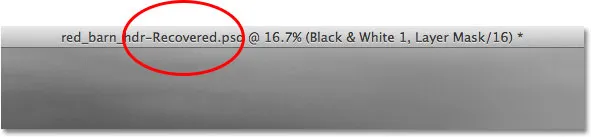 Photoshop dodaje "Recoved" u ime sigurnosne kopije da ga razlikuje od originala.
Photoshop dodaje "Recoved" u ime sigurnosne kopije da ga razlikuje od originala.